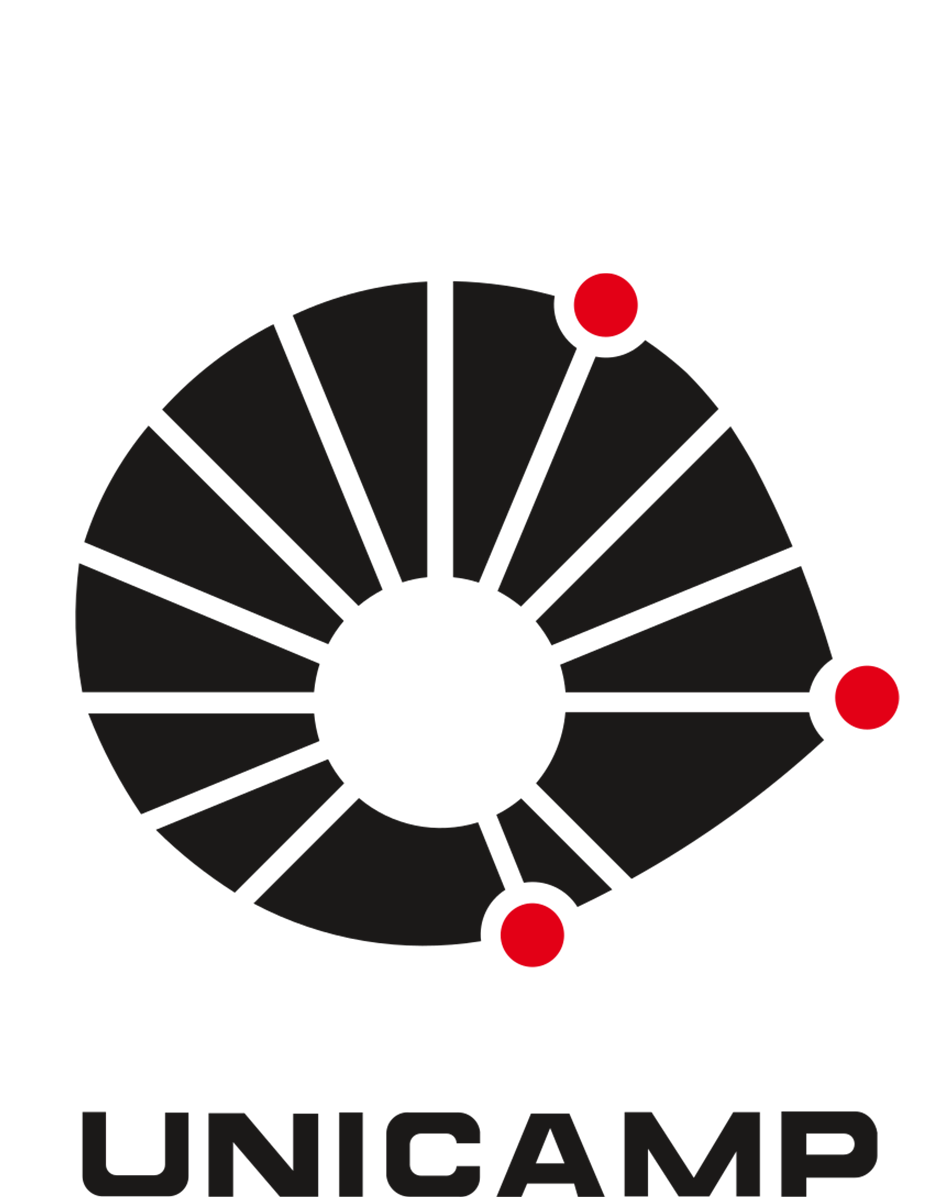- Para realizar reservas siga o tutorial de Como fazer reservas no Sistema de Espaço Físico como "usuário comum". A única diferença é que o perfil de "administrador" efetiva direto a sua reserva.
- Para verificar as pré-reservas pendentes de aprovação ou rejeição, após autenticação (usuário e senha) acesse o menu "Responsabilidade" e "Reservas nos espaços"
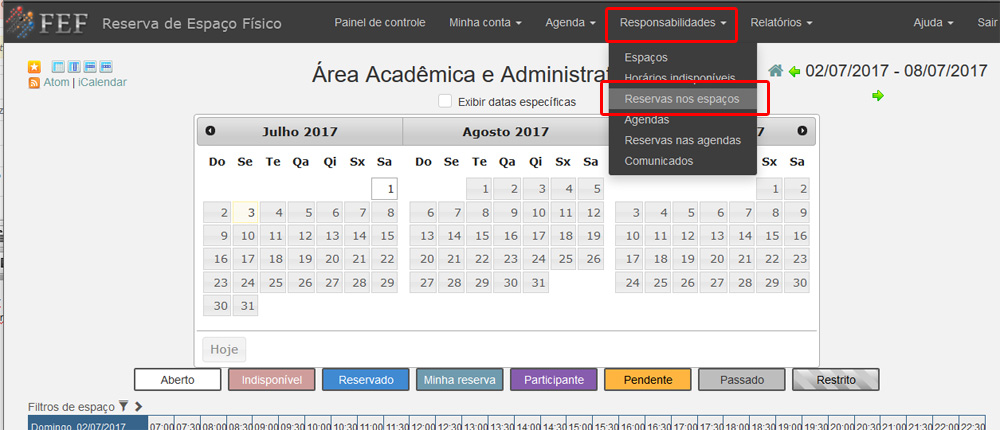
- Abrirá a tela de busca de reservas (abaixo), com as seguintes opções:
1 - O período inicial e final das reservas que deseja buscar;
2 - Todas as reservas ou somente as reservas pendentes (pré-reservas);
3 - A área destinada (Graduação, Pós ou Extensão);
4 - O usuário que fez a reserva (caso saiba);
5 - O número de referência da reserva (caso saiba);
6 - A agenda específica das reservas (Área Acadêmica e Administrativa / LABFEF);
7 - O Espaço Físico específico da reserva feita;
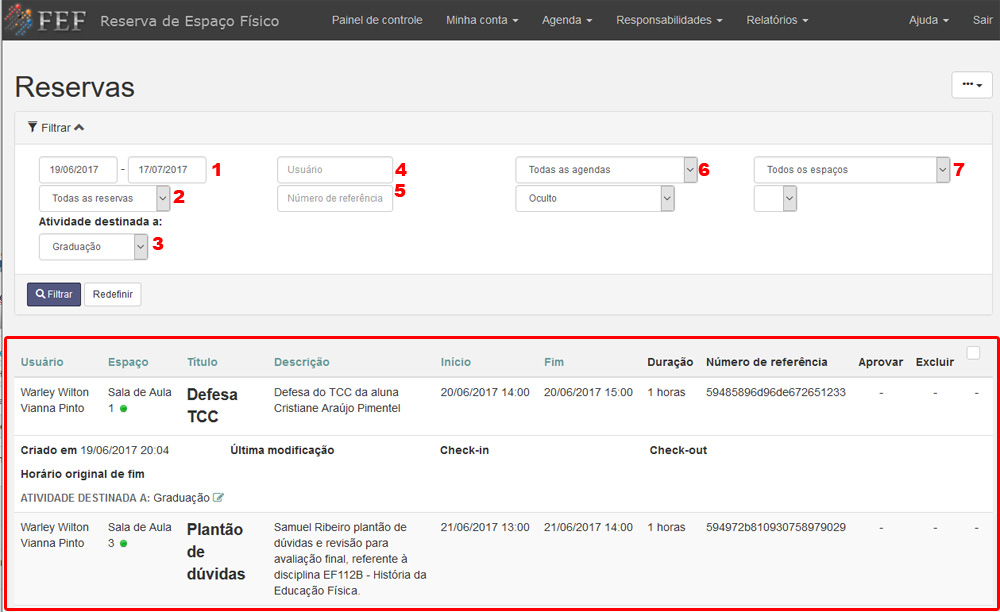
Depois de marcadas as opções desejadas, clique em "FILTRAR" e aparecerá os resultados da sua busca na parte inferior, aqui marcada em destaque com um quadrado vermelho. Caso deseje mudar alguma opção de filtro, é só modificar diretamente e clicar em "FILTRAR" novamente e a busca será atualizada.
- Caso a reserva que você queira ver esteja pendente e você é o responsável pelos espaços, há três opções:
- clicar no botão "APROVAR": caso a reserva atenda as especificações;
- clicar no botão "EXCLUIR": caso não atenda ou seja uma reserva inválida;
- clicar na reserva para ver detalhes: alterar alguma informação ou corrigir erros.

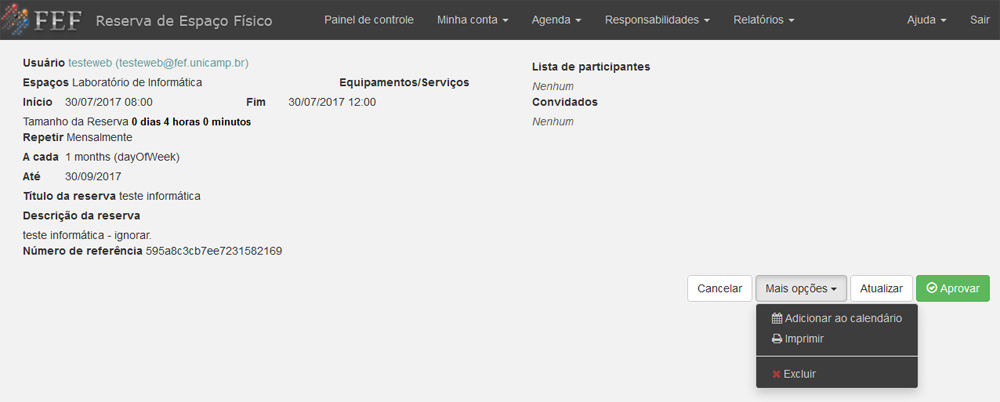
Nesta tela de detalhes da reserva, caso seja da sua área, você pode atualizar/alterar os dados. Além disso, você pode APROVAR ou EXCLUIR a reserva também vendo os detalhes.
5. Caso a reserva que você queira alterar ou excluir tiver repetições, aparecerá três opções quando for alterar: APENAS ESTA INSTÂNCIA, INSTÂNCIAS FUTURAS e TODAS AS INSTÂNCIAS. A primeira altera somente no dia que está aparecendo os detalhes; a segunda, em todas as reservas DEPOIS do horário que viu e alterou detalhes, e a última opção altera TODOS os dias/horários definidos, seja antes da data escolhida ou depois.
Dúvidas? (19) 3521-6783 - Informática